Come attivare le chiamate Wi-Fi su iPhone e Android?, Effettua una chiamata utilizzando l’assistenza Wi-Fi Calls-Apple (CA)
Effettuare una chiamata utilizzando la funzionalità delle chiamate Wi-Fi
Contents
- 1 Effettuare una chiamata utilizzando la funzionalità delle chiamate Wi-Fi
- 1.1 Come attivare le chiamate Wi-Fi su iPhone e Android ?
- 1.2 Come attivare le chiamate Wi-Fi su Android ?
- 1.3 Come attivare le chiamate Wi-Fi su un iPhone ?
- 1.4 Effettuare una chiamata utilizzando la funzionalità delle chiamate Wi-Fi
- 1.5 Effettua le chiamate Wi-Fi dal tuo iPhone
- 1.6 Aggiungi un dispositivo per usarlo con chiamate Wi-Fi
- 1.7 Effettuare e ricevere chiamate Wi-Fi su un altro dispositivo
- 1.8 Disabilita le chiamate Wi-Fi su un dispositivo
- 1.9 Se le chiamate Wi-Fi non funziona
- 1.10 Pratico: come effettuare una chiamata wifi sul tuo iPhone
Le chiamate su altri dispositivi sono attivate e autorizza le chiamate su iPad e il MacBook Pro di John.
Come attivare le chiamate Wi-Fi su iPhone e Android ?
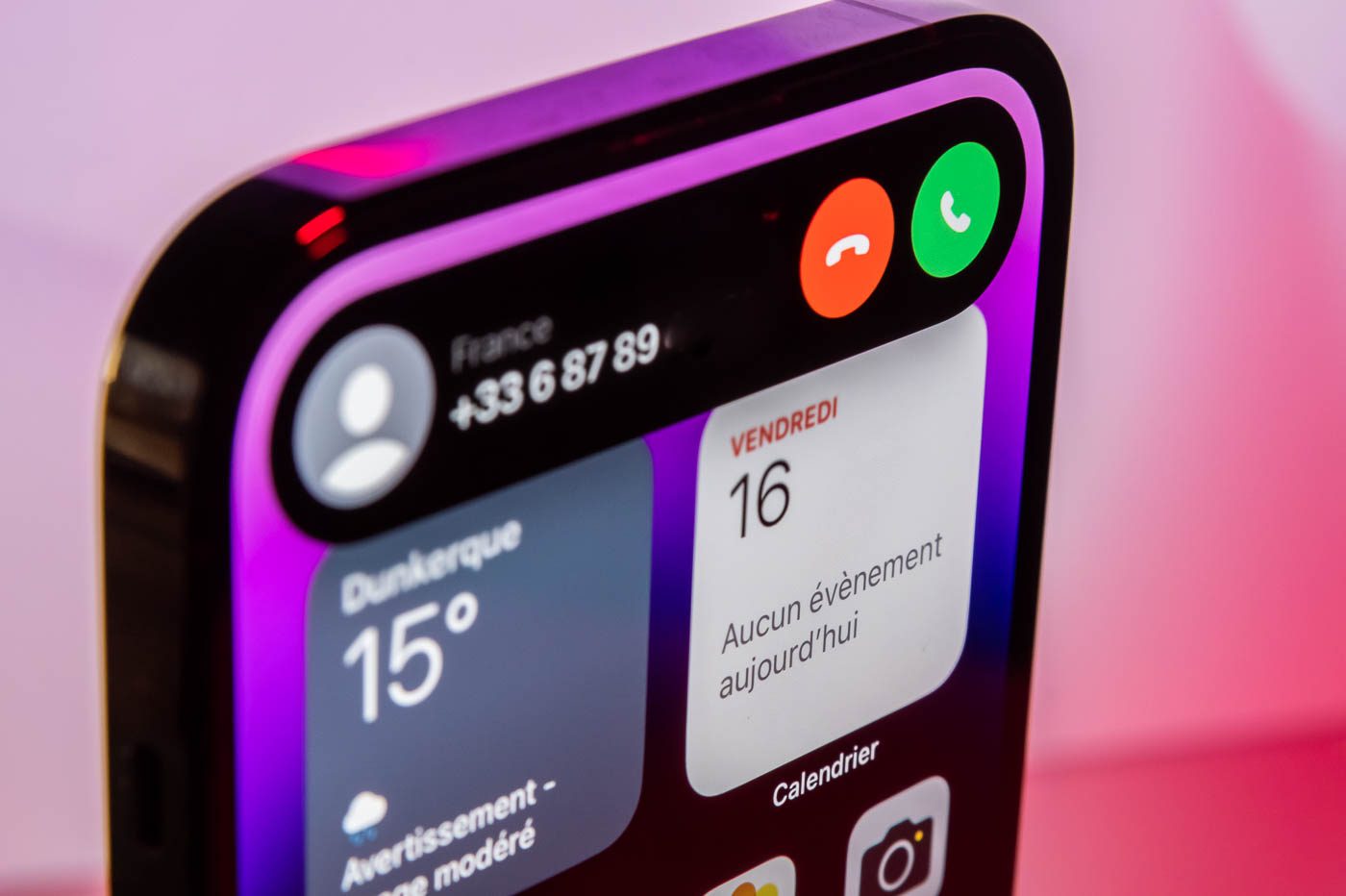
Fai telefonate e invia SMS anche se non si dispone di una rete mobile a casa attivando le chiamate Wi-Fi sul tuo smartphone.
Anche se il 99 % ufficiale della popolazione francese dovrebbe essere coperto da 4G, le aree bianche sono ancora numerose e possono essere molto penalizzanti. Se sei uno degli abitanti francesi delle aree rurali ancora scarsamente coperte dagli operatori mobili, potresti non dover incontrare problemi quando si tenta di chiamare o inviare SMS. Se le tue comunicazioni non passano, o molto difficilmente, esiste una soluzione sul tuo smartphone per consentirti di effettuare chiamate in qualità decente e in modo che i tuoi SMS vengano trasportati correttamente ai loro destinatari.
Dal 2018 e l’accordo del New Deal Mobile che ha costretto gli operatori a far scomparire le aree bianche, questi ultimi hanno anche avuto l’obbligo di integrare un servizio di comunicazione sulla propria rete su Wi-Fi. Chiamata anche Vowifi (per Voice over Wi-Fi), questa tecnologia consente agli operatori mobili di sfruttare la connessione Wi-Fi della tua casa per migliorare la loro copertura. Grazie a questo sistema, le chiamate e gli SM passano attraverso la tua connessione fissa, in Wi-Fi, permettendoti di godere di chiamate stabili e di buona qualità, ma anche di trasportare correttamente i tuoi SMS.
Pertanto, qualunque cosa il tuo operatore, le chiamate Wi-Fi sono incluse nell’abbonamento. Per trarne vantaggio, è necessario, tuttavia, attivare un’opzione sul tuo smartphone Android o iPhone. Ecco i passaggi da seguire.
Come attivare le chiamate Wi-Fi su Android ?
A seconda del modello di smartphone Android che hai, il nome e la posizione dei menu possono differire. Abbiamo effettuato la manipolazione su un Google Pixel 4.
Per attivare le chiamate Wi-Fi su Android, aprire il Impostazioni e vai a Network e internet. Quindi vai al menu Chiamate e sms, Quindi sotto il titolo Chiamate Wi-Fi, Seleziona il tuo operatore e attivare l’opzione Usa le chiamate Wi-Fi.
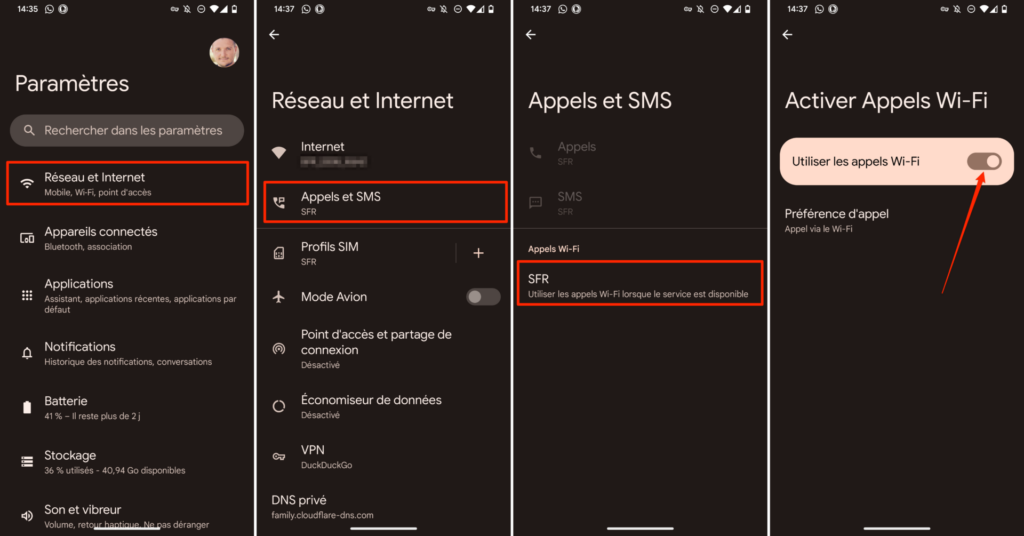
Come attivare le chiamate Wi-Fi su un iPhone ?
Per attivare le chiamate Wi-Fi sul tuo iPhone, apri il Impostazioni iOS e immettere il menu Telefono. Quindi vai alla sezione Chiamate Wi-Fi attivare Chiamate Wi-Fi su questo iPhone. Finalmente premere il pulsante Abilitare Nel pop-up di conferma che sembra convalidare.
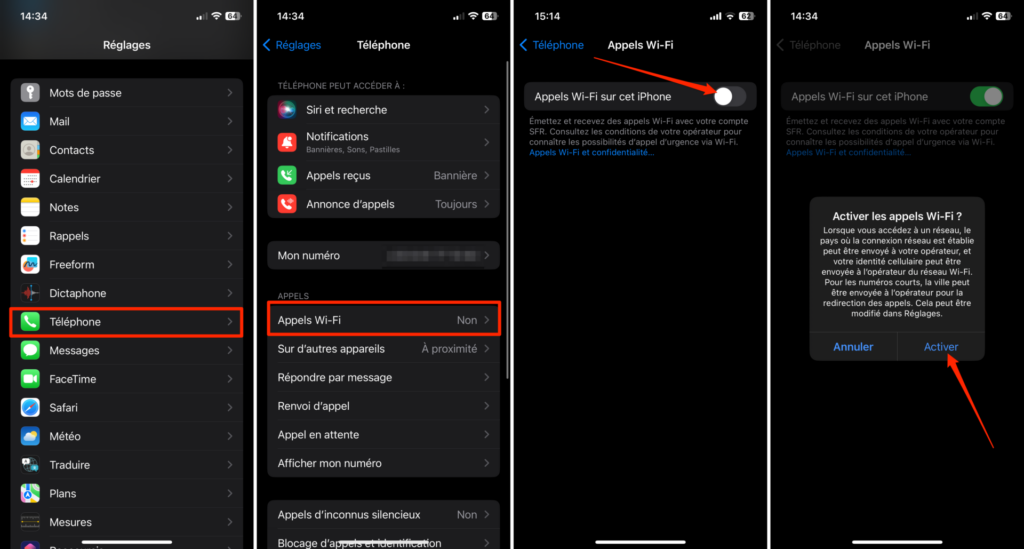
Ora, il tuo smartphone Android o il tuo iPhone utilizzerà automaticamente la rete Wi-Fi a cui sei connesso per trasportare le tue chiamate e SMS. Nel caso in cui il tuo smartphone non sia connesso a nessuna connessione Wi-Fi, le tue chiamate e SMS verranno inviate come al solito, tramite la rete.
Effettuare una chiamata utilizzando la funzionalità delle chiamate Wi-Fi
La funzionalità delle chiamate Wi-Fi consente di effettuare o ricevere chiamate se si dispone di connessione Wi-Fi in un’area poco o non coperta da una rete di dati mobili. Scopri come effettuare una chiamata vocale usando la funzionalità delle chiamate Wi-Fi.
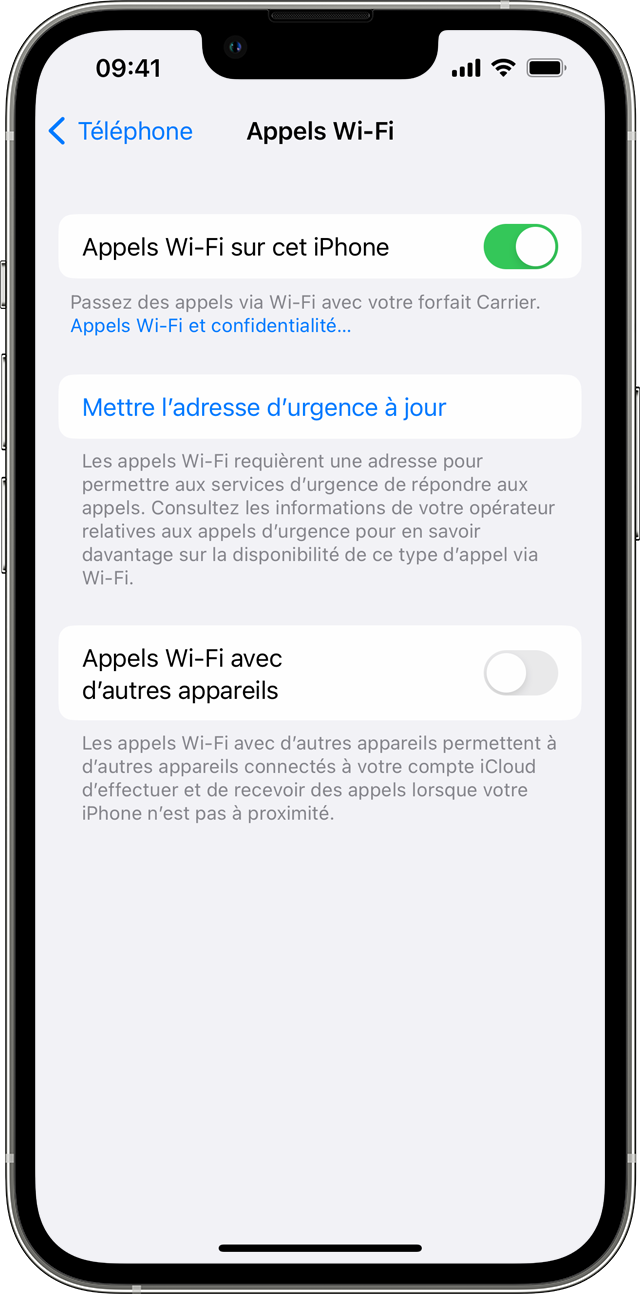
Effettua le chiamate Wi-Fi dal tuo iPhone
Per attivare le chiamate Wi-Fi, Accedi Impostazioni> Telefono> Chiamate Wi-Fi. Potrebbe essere necessario inserire o confermare il tuo indirizzo per i servizi di emergenza. Se è disponibile la funzione di chiamate Wi-Fi, la menzione “Wi-Fi” viene visualizzata nella barra di stato quando si consulta il Centro di controllo. Le tue chiamate quindi effettuate tramite la rete Wi-Fi. Quando il servizio cellulare è disponibile, il tuo iPhone lo utilizza per le chiamate di emergenza. Se le chiamate Wi-Fi attivate e il servizio cellulare non sono accessibili, le chiamate di emergenza potrebbero utilizzare la rete Wi-Fi. La posizione del dispositivo può essere utilizzata per facilitare l’arrivo dell’aiuto quando si effettua una chiamata di emergenza, indipendentemente dal fatto che si attivi o meno i servizi di localizzazione.
![]()
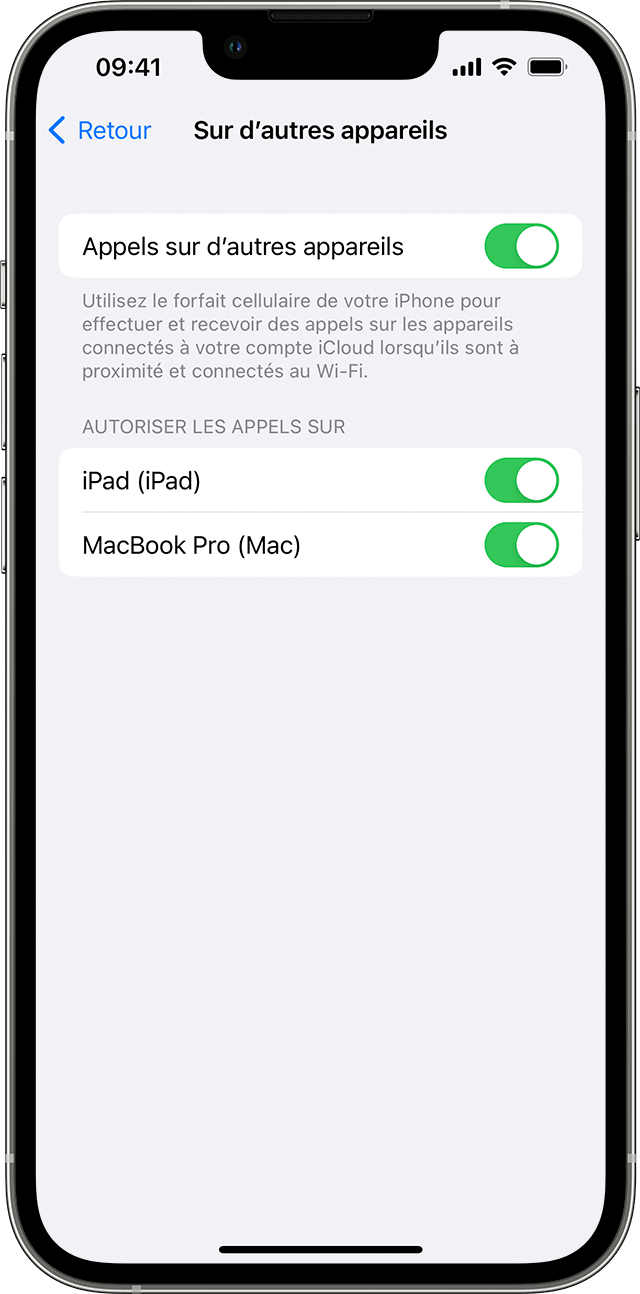
Le chiamate su altri dispositivi sono attivate e autorizza le chiamate su iPad e il MacBook Pro di John.
Aggiungi un dispositivo per usarlo con chiamate Wi-Fi
- Verificare che il dispositivo che desideri aggiungere abbia l’ultima versione del software.
- Sul tuo iPhone, vai su Impostazioni> Telefono> chiamate Wi-Fi.
- Attiva le chiamate Wi-Fi con altri dispositivi.
- Torna alla schermata precedente, quindi tocca le chiamate su altri dispositivi.
- Attiva chiamate su altri dispositivi, se questa opzione non è già attivata. Un elenco dei tuoi dispositivi ammissibili viene visualizzato sotto le chiamate di autorizzazione.
- Attiva ogni dispositivo che si desidera utilizzare con le chiamate Wi-Fi.
Quindi assicurati che i tuoi altri dispositivi accetti chiamate dal tuo iPhone:
- Sul tuo iPad, vai su Impostazioni> FaceTime, quindi attiva le chiamate iPhone.
- Sul tuo Mac, apri l’app ApptTime, quindi seleziona FaceTime> Impostazioni (o preferenze). Quindi attiva le chiamate dall’iPhone.
L’opzione delle chiamate Wi-Fi viene attivata automaticamente su Apple Watch quando si attivano le chiamate su altri dispositivi.
![]()
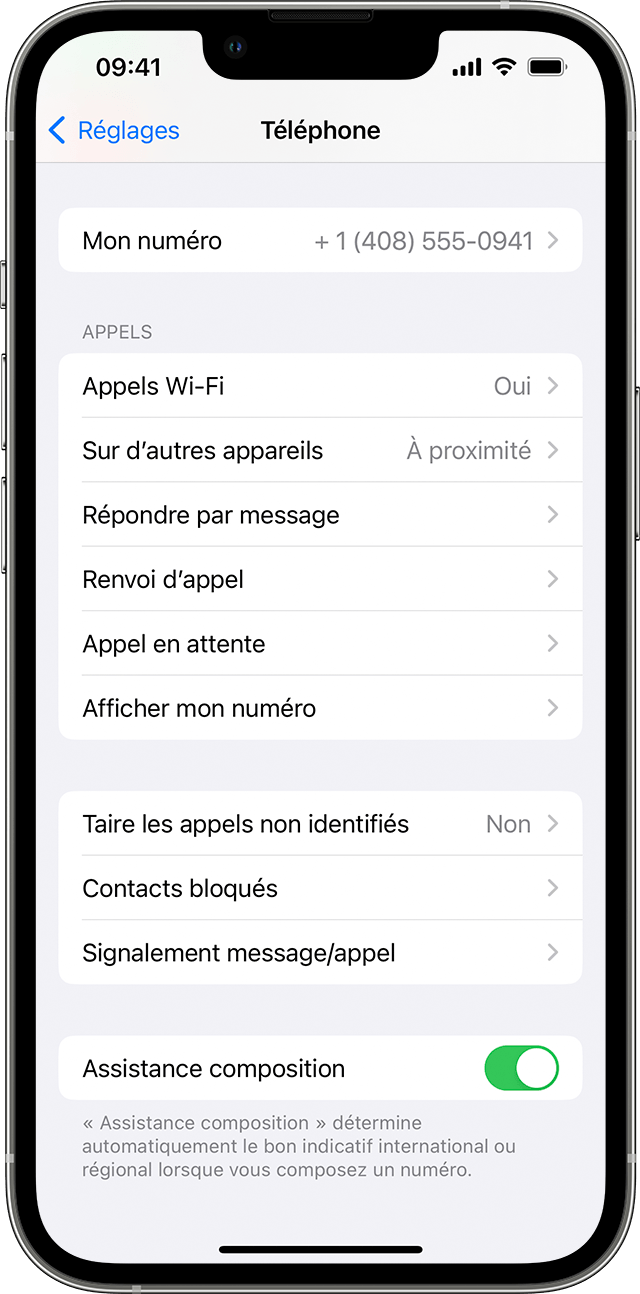
Se non puoi aggiungere un dispositivo:
- Sul tuo iPhone, assicurati che le chiamate Wi-Fi e le chiamate su altri dispositivi siano abilitate e che il tuo dispositivo sia nell’elenco autorizzi le chiamate alle chiamate sulle chiamate sulle chiamate sulle chiamate.
- Assicurati di essere connesso a FaceTime e iCloud con lo stesso identificatore di Apple su entrambi i dispositivi.
![]()
Effettuare e ricevere chiamate Wi-Fi su un altro dispositivo
Puoi anche effettuare e ricevere chiamate Wi-Fi su altri dispositivi se l’operatore supporta le chiamate Wi-Fi su dispositivi iCloud connessi a iCloud.
Assicurati di essere connesso a iCloud e a facetime con l’identificatore Apple che usi sul tuo iPhone. Assicurati anche che i tuoi dispositivi abbiano il software più recente.
Procedi come segue per effettuare una chiamata Wi-Fi sul tuo iPad, Apple Watch o Mac.
Chiama dal tuo iPad
![]()
- Se non hai ancora aggiunto il tuo dispositivo, che gli consente di utilizzare la funzionalità di chiamata Wi-Fi, aggiungilo.
- Apri l’app FaceTime.
- Immettere il numero di contatto o di telefono, quindi toccare il numero di contatto o di telefono.
- Tocca il pulsante audio .
Puoi anche effettuare una chiamata toccando un numero di telefono in determinate app come contatti, e -mail, messaggi, safari o altri.
Chiama dal tuo Mac
- Apri l’app FaceTime.
- Seleziona FaceTime> Impostazioni (o preferenze).
- Attiva le chiamate di iPhone.
- Effettuare e ricevere telefonate in facetime.
Fai una chiamata al tuo Apple Watch
- Apri l’app per il telefono.
- Seleziona un contatto.
- Tocca il pulsante del telefono .
- Seleziona il numero o l’indirizzo e -mail che desideri chiamare.
![]()
Disabilita le chiamate Wi-Fi su un dispositivo
Se non si desidera utilizzare la funzione di chiamate Wi-Fi da uno dei tuoi dispositivi:
- Sul tuo iPhone, vai su Impostazioni> Telefono> Chiamate su altri dispositivi.
- Nell’elenco dei dispositivi visualizzati, disattivare le chiamate Wi-Fi per il dispositivo che si desidera eliminare.
![]()
Se le chiamate Wi-Fi non funziona
Se non è possibile attivare o utilizzare le chiamate Wi-Fi, assicurati che l’operatore offra chiamate Wi-Fi e che i tuoi dispositivi abbiano il software più recente. Quindi seguire questi passaggi se non è possibile attivare le chiamate Wi-Fi o effettuare una chiamata Wi-Fi. Attendere due minuti tra ogni passaggio.
- Impostazioni di accesso> Telefono> Wi-Fi e assicurarsi che sia attivata la funzionalità delle chiamate Wi-Fi.
- Riavvia il tuo iPhone.
- Connettiti a una diversa rete Wi-Fi. Le chiamate Wi-Fi non sono compatibili con tutte le reti Wi-Fi.
- Disattivare la funzione di chiamate Wi-Fi, quindi riattivarla.
- Accedi Impostazioni> Generale> Trasferisci o ripristina l’iPhone> Ripristina.
- Tocca Impostazioni di rete Reset.
FaceTime non è offerto in tutti i paesi o in tutte le regioni.
Le informazioni sui prodotti non fabbricati da Apple o su siti Web indipendenti che non sono gestiti o verificati da Apple sono fornite senza raccomandazioni o approvazione da parte di Apple. Apple emerge da qualsiasi responsabilità per la selezione, il corretto funzionamento o l’uso di siti Web o prodotti di terza parte. Apple non fa alcuna dichiarazione e non offre alcuna garanzia in merito all’accuratezza o all’affidabilità di questi siti Web di terze parti. Contatta il venditore per ulteriori informazioni.
Pratico: come effettuare una chiamata wifi sul tuo iPhone
Pratico: i principali operatori offrono oggi per effettuare chiamate tramite la rete WiFi. Un’offerta che si applica anche ai proprietari di iPhone ma richiede il rispetto di una procedura lungi dall’essere ovvia per tutti.
Di Pierre Benhamou | Pubblicato martedì 09 aprile 2019 alle 17:03 – Modificato martedì 11 giugno 2019 alle 18:21
Operatori SFR, BouyGues Telecom e Orange oggi offrono ai proprietari di iPhone per effettuare le loro chiamate tramite la rete WiFi.
Un’offerta molto utile che consente ai proprietari di smartphone di effettuare chiamate all’estero (da quasi tutti i paesi con la notevole eccezione della Cina), a un costo spesso molto più basso delle chiamate effettuate da una rete cellulare tradizionale. L’unico punto debole di questa tecnologia: la sua mancanza di sicurezza, che dipenderà in particolare dalla sicurezza della rete wireless presa in prestito. Si noti che tutti i paesi e gli operatori non offrono la possibilità di effettuare chiamate WiFi direttamente dal tuo telefono
Se l’offerta – accessibile dall’intervallo di iPhone 6 alle gamme più attuali – è attraente, richiede tuttavia alcuni passaggi che possono sembrare un po ‘ridotti per alcuni utenti delle ammiraglie del marchio. Per porre rimedio a ciò che potrebbe apparire come una difficoltà, ecco una guida dei diversi passaggi da fare per effettuare le sue chiamate tramite una rete wifi da un dispositivo di società californiana.
Innanzitutto, attiva la funzionalità delle chiamate Wi-Fi tramite la scheda Impostazioni> Telefono> Chiamate Wi-Fi. Una volta verificata l’opzione, selezionare l’operatore e la rete desiderati, il che consentirà di attivare l’opzione per effettuare le chiamate tramite la rete WiFi desiderata. Si noti che questa opzione non riguarda le chiamate di emergenza, che verranno emesse tramite la rete di telefonia mobile quando è disponibile per facilitare l’arrivo dei servizi di emergenza.
Si noti che la funzionalità sarà “temporaneamente” non disponibile per te se hai un iPhone 8 (modello A1863), un iPhone 8 Plus (modello A1864) o un iPhone X (modello A1865) con una scheda SIM dalla Germania, quindi cosa ha fatto il Gestione di Apple ha detto.
Pensavi che l’iPhone non potesse diventare più ampio di quanto non lo sia già con la gamma XS Max ? Pensa di nuovo. UN.
Segui tutte le notizie di Zdnet su Google News.
Di Pierre Benhamou | Pubblicato martedì 09 aprile 2019 alle 17:03 – Modificato martedì 11 giugno 2019 alle 18:21
Contenuto del partner
Contenuto sponsorizzato
Reagire all’articolo
Collegare O Documentazione Per unirsi alla discussione
Impostazioni> Telefono> Chiamate Wi-Fi> Sì, lo trovi davvero tutt’altro che ovvio ??
“Oh la la, ma non è vero, le galline Uh … questo è più quello che era, le capre non sono redditizie, ora le pecore sono noiose ! »: O)
Beh, è vero che, d’altra parte, non è come se Apple avesse fondato tutta la sua strategia per decenni sul lato “intuitivo” dei suoi modelli . Quella competizione non avrebbe avuto, eh;)







